Πώς να διορθώσετε το σφάλμα Hulu Token 5
Miscellanea / / November 28, 2021
Το Hulu, το διαδικτυακό κανάλι ροής ξεκίνησε από τη Walt Disney σε συνεργασία με την Comcast το 2007. Όμως, ήταν πιο πρόσφατα που άρχισε να κερδίζει δημοτικότητα. Μπορείτε να παρακολουθήσετε τις αγαπημένες σας εκπομπές και ταινίες στο Εφαρμογή για υπολογιστές Hulu από το Microsoft Store ή Εφαρμογή Hulu για κινητά από το Google Play Store. Μερικοί από τους αγαπημένους μας χρήστες παραπονέθηκαν ότι έλαβαν Hulu Token Error 5 και στους δύο υπολογιστές με Windows και σε τηλέφωνα Android. Ως εκ τούτου, σας παρουσιάζουμε τη λίστα λύσεων για τη διόρθωση του Κωδικού Σφάλματος Hulu 5.
Κωδικός σφάλματος Hulu 5 εμφανίζεται με οποιοδήποτε από τα ακόλουθα μηνύματα:
- Αντιμετωπίζουμε πρόβλημα με τη φόρτωση αυτής της στιγμής.
- Ελέγξτε τη σύνδεσή σας στο Διαδίκτυο και δοκιμάστε ξανά. Κωδικός σφάλματος: -5: εσφαλμένα δεδομένα.
- Εάν αυτό το πρόβλημα παραμένει, δοκιμάστε να επανεκκινήσετε τη συσκευή σας.
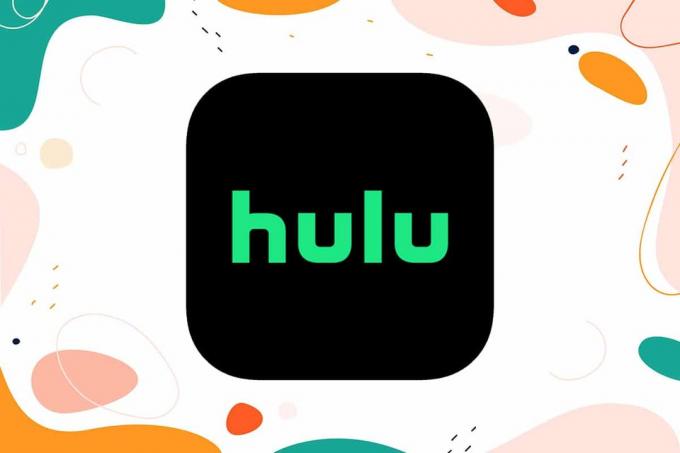
Περιεχόμενα
- Πώς να διορθώσετε το Hulu Token Error 5 σε υπολογιστή και κινητό
- Μέθοδος 1: Επανεκκινήστε τη συσκευή σας
- Μέθοδος 2: Ανανεώστε τη σύνδεσή σας στο Διαδίκτυο
- Μέθοδος 3: Απενεργοποίηση VPN
- Μέθοδος 4: Ενημερώστε το Hulu
- Μέθοδος 5: Εκκαθάριση αρχείων προσωρινής μνήμης
- Μέθοδος 6: Επανεγκαταστήστε το Hulu
Πώς να διορθώσετε το Hulu Token Error 5 σε υπολογιστή και κινητό
Παρακάτω παρατίθενται οι συνήθεις λόγοι για τους οποίους εμφανίζεται το σφάλμα HuluAPI.token 5 όταν προσπαθείτε να κάνετε ροή περιεχομένου στο Hulu:
- Η συσκευή σας, δηλαδή το τηλέφωνο ή ο υπολογιστής σας είναι ασυμβίβαστο με το Hulu.
- Λανθασμένη εγκατάσταση του Hulu μπορεί να οδηγήσει σε αυτό το σφάλμα.
- Ο δρομολογητής ή το μόντεμ εκπέμπει α αδύναμο σήμα στο διαδίκτυο.
- Ζητήματα που σχετίζονται με το υλικό
Ευτυχώς, το πρόβλημα που αντιμετωπίζετε μπορεί να επιλυθεί αρκετά εύκολα, όπως εξηγείται σε αυτήν την ενότητα.
Μέθοδος 1: Επανεκκινήστε τη συσκευή σας
Σύμφωνα με την προτροπή Hulu Token Error 5: Εάν αυτό το πρόβλημα παραμένει, δοκιμάστε να επανεκκινήσετε τη συσκευή σας, θα κάνουμε ακριβώς όπως προτείνεται.
Για υπολογιστή με Windows: Πάτα το κλειδί Windows. Κάντε κλικ στο Εικονίδιο λειτουργίας > Επανεκκίνηση, όπως απεικονίζεται.

Για τηλέφωνα Android: Πατήστε παρατεταμένα το Πλήκτρο ενεργοποίησης μέχρι να εμφανιστούν οι επιλογές τροφοδοσίας. Στη συνέχεια, πατήστε Επανεκκίνηση.

Μέθοδος 2: Ανανεώστε τη σύνδεσή σας στο Διαδίκτυο
Ο πιο συνηθισμένος λόγος για τον οποίο εμφανίζεται το Hulu Error Code 5 οφείλεται σε προβλήματα με τη σύνδεση στο διαδίκτυο. Ακολουθήστε τα παρακάτω βήματα για να ανανεώσετε τη σύνδεσή σας στο Διαδίκτυο:
1. Σβήνω του δρομολογητή πατώντας το κουμπί λειτουργίας.
2. Αποσυνδέστε το δρομολογητή σας από την πρίζα. Περίμενε για 60 δευτερόλεπτα.
3. Επανεκκίνηση τον δρομολογητή σας και ελέγξτε αν όλα τα ενδεικτικές λυχνίες στο router εμφανίζονται κανονικά.
4. Εάν το σφάλμα επιμένει, εντοπίστε και πατήστε το ΕΠΑΝΑΦΟΡΑ κουμπί στο δρομολογητή σας.

5. Εκτελέστε ένα Online τεστ ταχύτητας. Εάν η ταχύτητα δεν είναι η βέλτιστη, επικοινωνήστε με τον πάροχο υπηρεσιών σας.
Διαβάστε επίσης:Τι είναι το VPN; Πώς λειτουργεί;
Μέθοδος 3: Απενεργοποίηση VPN
Εάν χρησιμοποιείτε VPN, υπάρχει πιθανότητα να παρεμβαίνει στη σύνδεση δικτύου και να οδηγεί στον κωδικό σφάλματος Hulu 5. Ακολουθήστε τα παρακάτω βήματα για να απενεργοποιήσετε το VPN στον υπολογιστή σας.
1. Μεταβείτε στην κάτω δεξιά γωνία του Γραμμή εργασιών και κάντε κλικ στο βέλος προς τα πάνω.
2. Κάντε δεξί κλικ στο VPNεικόνισμα του λογισμικού που χρησιμοποιείτε.
3. Τέλος, κάντε κλικ στο Εξοδος ή μια παρόμοια επιλογή, όπως φαίνεται παρακάτω.
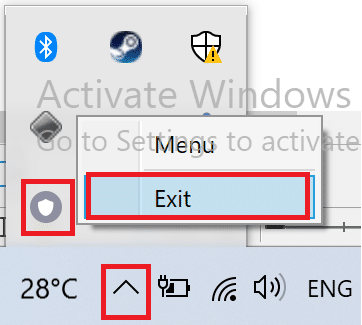
Μέθοδος 4: Ενημερώστε το Hulu
Υπάρχουν μεγαλύτερες πιθανότητες να εκτελεστούν κωδικοί σφάλματος Hulu, εάν η εφαρμογή Hulu δεν έχει ενημερωθεί στην πιο πρόσφατη έκδοσή της. Έχουμε εξηγήσει τη διαδικασία ενημέρωσης για συστήματα Windows καθώς και για Android OS.
Σε λειτουργικό σύστημα Windows
1. Τύπος Microsoft Store και εκκινήστε το από το αποτέλεσμα αναζήτησης, όπως φαίνεται.
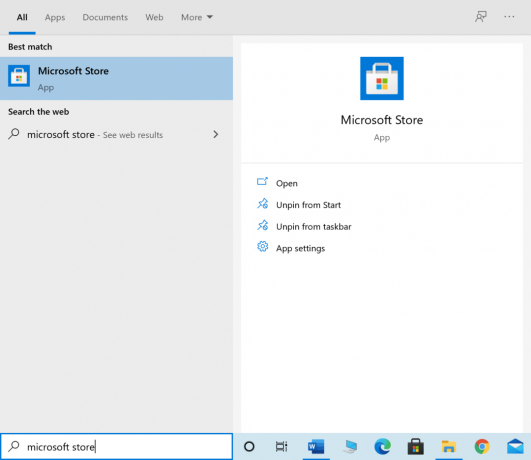
2. Κάνε κλικ στο εικονίδιο με τρεις τελείες για να ανοίξετε το μενού. Τώρα, κάντε κλικ στο Λήψεις και ενημερώσεις όπως τονίζεται.

3. Στη συνέχεια, κάντε κλικ στο Λάβετε ενημερώσεις κουμπί και, στη συνέχεια, κάντε κλικ στο Huluεικονίδιο λήψης.
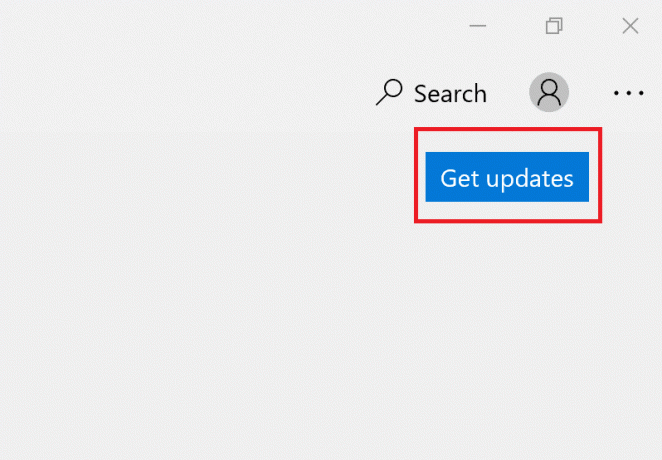
Σε λειτουργικό σύστημα Android
1. Εντοπίστε και πατήστε το Play Store εικονίδιο για να το εκκινήσετε.
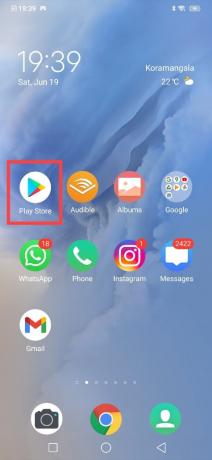
2. Στη συνέχεια, πατήστε στο Google σας φωτογραφία προφίλ από την πάνω δεξιά γωνία.
3. Στη συνέχεια, πατήστε Διαχείριση εφαρμογών και συσκευής > Δείτε Λεπτομέρειες.
4. Πατήστε Hulu και μετά, αγγίξτε το Εκσυγχρονίζω εικονίδιο στην επόμενη οθόνη.
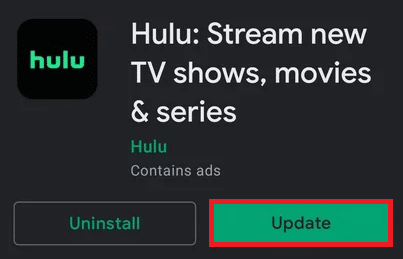
Μόλις ολοκληρωθεί η ενημέρωση, εκκινήστε το Hulu και ξεκινήστε τη ροή. Εάν το Hulu Token Error 5 εξακολουθεί να μην έχει διορθωθεί, δοκιμάστε την επόμενη επιδιόρθωση.
Διαβάστε επίσης:11 καλύτεροι ιστότοποι για δωρεάν παρακολούθηση τηλεοπτικών εκπομπών στο διαδίκτυο
Μέθοδος 5: Εκκαθάριση αρχείων προσωρινής μνήμης
Εάν υπάρχουν κατεστραμμένα αρχεία προσωρινής μνήμης της εφαρμογής Hulu στη συσκευή σας, μπορεί να οδηγήσει σε σφάλμα 5 του διακριτικού Hulu. Δείτε πώς μπορείτε να διαγράψετε την προσωρινή μνήμη για το Hulu και να διορθώσετε το σφάλμα 5 του Hulu Token.
Σε λειτουργικό σύστημα Windows
Εάν χρησιμοποιείτε πρόγραμμα περιήγησης ιστού για να παρακολουθείτε περιεχόμενο Hulu, μπορείτε να διαγράψετε την προσωρινή μνήμη του προγράμματος περιήγησης για να διορθώσετε σφάλματα που προκύπτουν από κατεστραμμένα δεδομένα προσωρινής μνήμης. Δείτε πώς μπορείτε να διαγράψετε την προσωρινή μνήμη στο Google Chrome:
1. Τύπος chrome://settings στο Γραμμή URL και πατήστε Εισαγω στο πληκτρολόγιο.

2. Κάντε κλικ στο Εκκαθάριση δεδομένων περιήγησης υπό Απόρρητο & Ασφάλεια επιλογή, όπως τονίστηκε.

3. Ρυθμίστε το Εύρος χρόνου προς το Συνεχώς από το αναπτυσσόμενο μενού, όπως φαίνεται.

4. Επιλέξτε τα πλαίσια δίπλα στο Cookies και άλλα δεδομένα ιστότοπου και Αποθηκευμένες εικόνες και αρχεία.
5. Τέλος, κάντε κλικ Καθαρισμός δεδομένων για να αφαιρέσετε δεδομένα κρυφής μνήμης και cookie.
Σε λειτουργικό σύστημα Android
Σημείωση: Δεδομένου ότι τα smartphone δεν έχουν τις ίδιες επιλογές ρυθμίσεων και διαφέρουν από κατασκευαστή σε κατασκευαστή, βεβαιωθείτε για τις σωστές ρυθμίσεις πριν αλλάξετε οποιαδήποτε. Παρακάτω δίνονται γενικές οδηγίες.
1. Πηγαίνετε στο τηλέφωνό σας Ρυθμίσεις.
2. Πατήστε Εφαρμογές και Άδειες, όπως φαίνεται.

3. Κάντε κύλιση προς τα κάτω και επιλέξτε Hulu από τη λίστα εφαρμογών.
4. Στη συνέχεια, πατήστε Εσωτερική αποθήκευση, όπως απεικονίζεται παρακάτω.
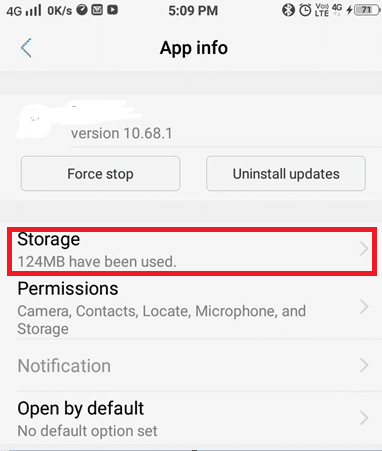
5. Τέλος, πατήστε Εκκαθάριση προσωρινής μνήμης, όπως φαίνεται τονίζεται.
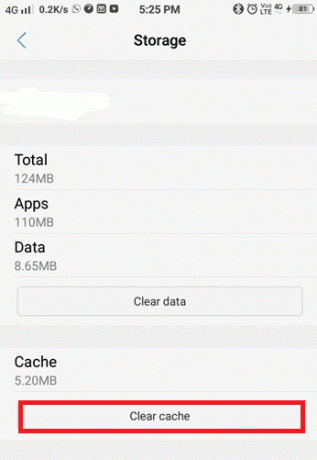
Μέθοδος 6: Επανεγκαταστήστε το Hulu
Εάν το σφάλμα 5 διακριτικού Hulu δεν έχει διορθωθεί μέχρι τώρα, η τελευταία σας λύση είναι να εγκαταστήσετε ξανά την εφαρμογή, καθώς αυτό θα διορθώσει όλα τα σφάλματα, τα σφάλματα και τις δυσλειτουργίες με την εφαρμογή Hulu συμπεριλαμβανομένου του Σφάλματος 5 του Hulu Token.
Σε λειτουργικό σύστημα Windows
1. Τύπος Πρόσθεσε ή αφαίρεσε προγράμματα και εκκινήστε το από το αποτέλεσμα αναζήτησης, όπως φαίνεται.
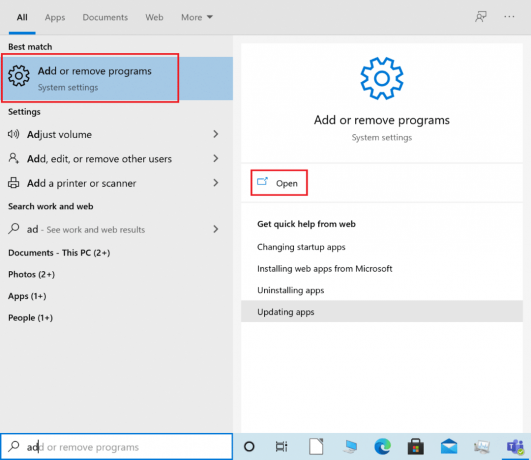
2. Τύπος Hulu στο Αναζήτηση αυτής της λίστας πεδίο κειμένου.

3. Κάντε κλικ στο Hulu και επιλέξτε Απεγκατάσταση.
Σημείωση: Η παρακάτω εικόνα είναι ένα παράδειγμα που δίνεται χρησιμοποιώντας το Ατμός εφαρμογή.

4. Αφού ολοκληρωθεί η απεγκατάσταση του Hulu, ανοίξτε το Microsoft Store και επανεγκαταστήστε το Hulu.
Σε λειτουργικό σύστημα Android
1. Πατήστε παρατεταμένα το Hulu εφαρμογή και, στη συνέχεια, επιλέξτε Απεγκατάσταση.

2. Μόλις απεγκατασταθεί η εφαρμογή Hulu, εγκαταστήστε το από το Play Store.
Συνιστάται:
- Διορθώστε το Miracast που δεν λειτουργεί στα Windows 10
- Διορθώστε το Windows 10 Update Stuck or Frozen
- Πώς να μάθετε τα γενέθλια κάποιου στο Snapchat
- Πώς να επαναφέρετε σκληρά το LG Stylo 4
Ελπίζουμε ότι αυτός ο οδηγός ήταν χρήσιμος και μπορέσατε Διορθώστε τον κωδικό σφάλματος 5 Hulu Token. Ενημερώστε μας ποια μέθοδος λειτούργησε καλύτερα για εσάς. Επίσης, εάν έχετε οποιεσδήποτε ερωτήσεις ή προτάσεις σχετικά με αυτό το άρθρο, μη διστάσετε να τις αφήσετε στην παρακάτω ενότητα σχολίων.



